Microsoft, kullanıcıların temiz kurulum ve yerinde yükseltme işlemlerini sanal makinelerde ve yedek bilgisayarlarda test etmelerine izin vermek için Windows 11 önizlemeleri için ISO dosyasını sunar, ancak her zaman böyle değildir.
UUP Dump, herhangi bir kamu önizlemesinden özel bir Windows 11 ISO dosyası oluşturmanıza olanak sağlayan bir araçtır. Bu araç, Microsoft sunucularından en son yapıları indirmek ve işletim sistemini yüklemek için kullanabileceğiniz resmi olmayan bir ISO dosyası oluşturmak için diğer araçlar ve betiklerin bir koleksiyonudur.
Bu kılavuzda, UUP Dump aracını kullanarak Windows 11’in herhangi bir kamuya açık önizlemesi için ISO dosyasını indirmek için adımları öğreneceksiniz.
UUP Dump kullanarak Windows 11 yapı 25393 ISO dosyasını indirin
Herhangi bir Insider Preview derlemesi (yapı 25393 veya 23440 gibi) için Windows 11 ISO dosyasını indirmek üzere şu adımları kullanın:
UUP Dump sayfasını açın.
Download sekmesine tıklayın.
“Windows 11 Insider Preview“ı seçin ve en son (x64) ISO dosyasını indirin – örneğin, yapı 25393 veya 23481

“Language” açılır menüsünü kullanarak kurulum dili seçeneğini belirleyin.
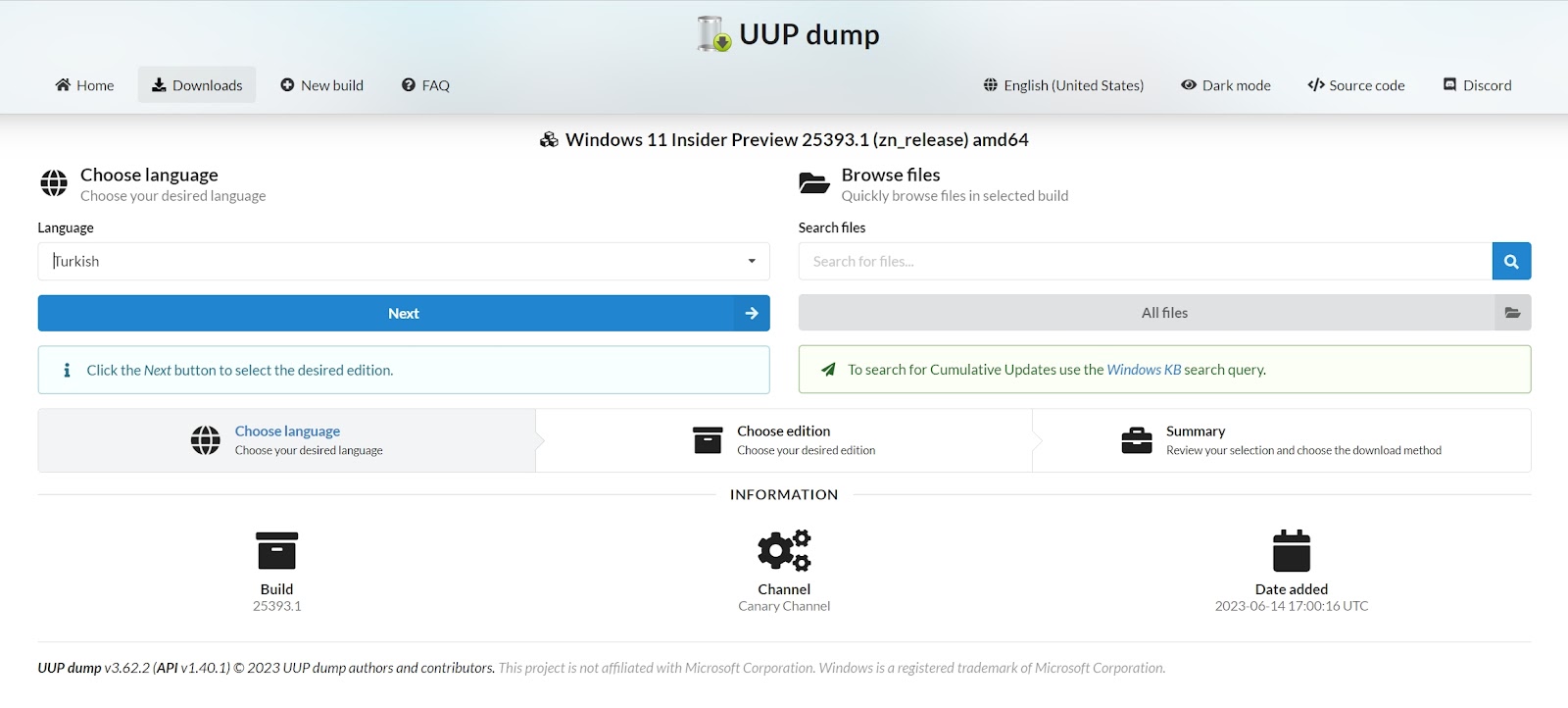
İleri düğmesine tıklayın.
Windows 11 ISO dosyasına dahil etmek istediğiniz sürümleri seçin.

İleri düğmesine tıklayın.
“İndir ve ISO’ya dönüştür” seçeneğini seçin.

“Conversion options” bölümünde, tüm seçenekleri kaldırın. (Bu seçenekler, ISO oluşturma süresini artırır.)
“Create download package” düğmesine tıklayarak aracı cihazınıza kaydedin.
Dosya Gezgini ile zip klasörünü açın.
“Tamamını çıkar” düğmesine tıklayın.
Dosyaları çıkarmak için konumu seçin.
“Çıkar” düğmesine tıklayın.
uup_download_windows.cmd adlı toplu iş dosyasına sağ tıklayın ve “Yönetici olarak çalıştır” seçeneğini seçin.
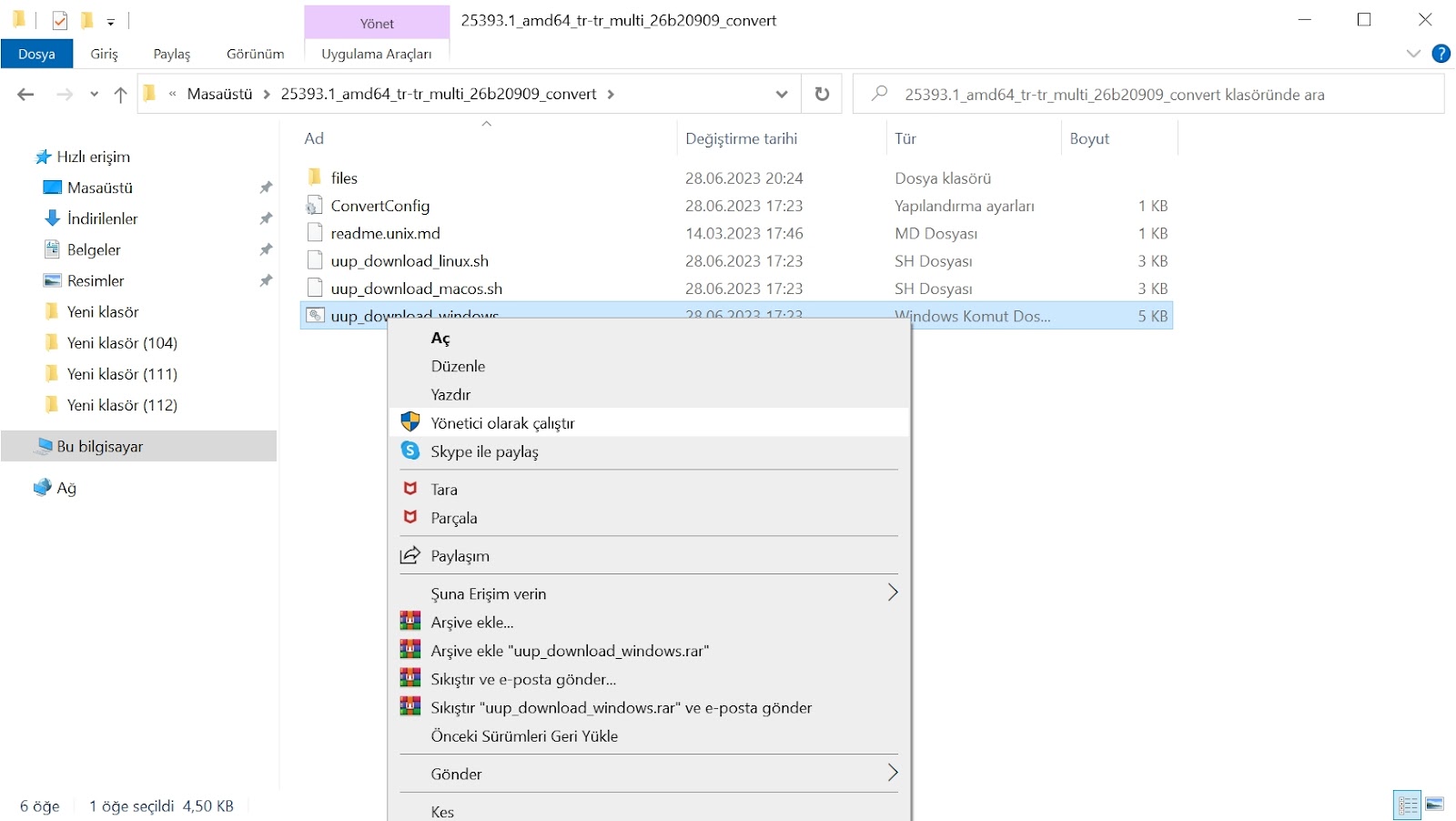
Daha fazla bilgi seçeneğine tıklayın.
Uzun sürecek işlemi başlatmak için “Yine de çalıştır” düğmesine tıklayın.
Ekranı kapatmak için istendiğinde 0 tuşuna basın.
Adımları tamamladığınızda, Windows 11 ISO dosyası UUP Dump aracını çıkardığınız klasörün içinde oluşturulacaktır. Şimdi ISO dosyasını, test için kullandığınız sanal makineyi en son Windows 11 önizlemesiyle yükseltmek için kullanabilirsiniz. Alternatif olarak, Rufus gibi üçüncü taraf araçları kullanarak bir USB ortamı oluşturarak işletim sistemini yedek bir bilgisayara yükleyebilirsiniz.




